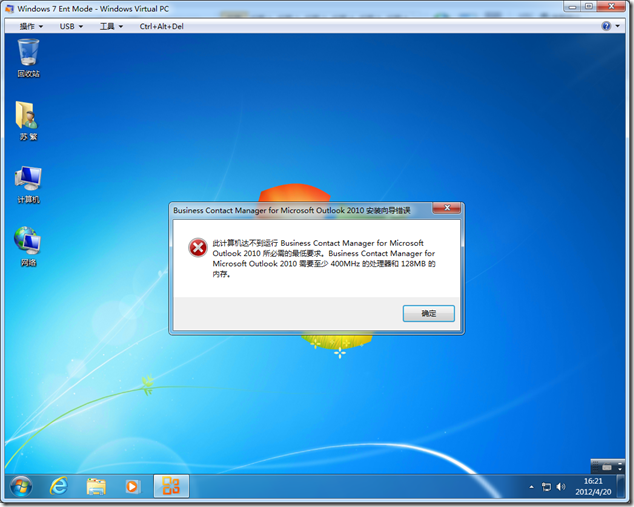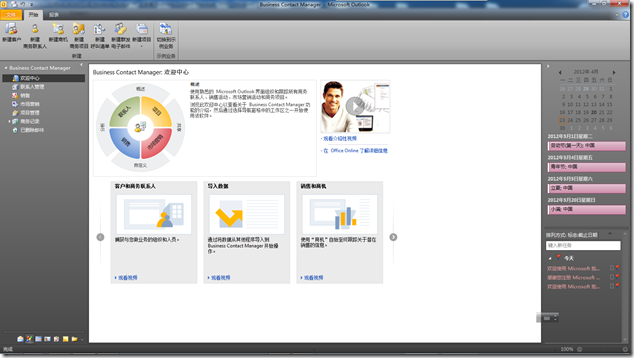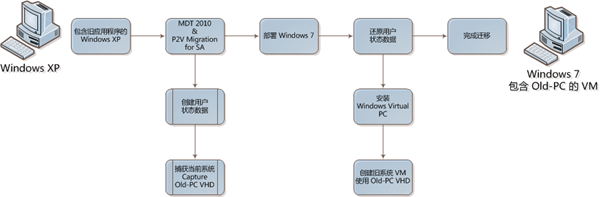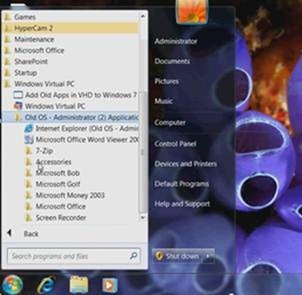本站域名:http://goxia.maytide.net or http://sufan.maytide.net
 移动设备请访问:http://goxia.maytide.net/m
移动设备请访问:http://goxia.maytide.net/m转载文章,请务必保留出处与作者信息,未经许可严禁用于商业用途!
Hyper-V - 增强会话模式
Hyper-V —— 增强会话模式
Windows 8.1/Server 2012 R2 中的 Hyper-V 提供了一个新的功能,即:增强会话模式(Enhanced Session Mode),这个功能使得 Hyper-V 虚拟机连接器能够基于 RDP 方式进行管理,或者说是 RDP 到虚拟机的连接基于 VMBus,gOxiA 个人更倾向前一种说法,因为更加容易理解。因为在增强会话模式下,实现了很多 RDP 的功能,例如现在我们可以直接通过 VMConnect 从虚拟机中复制或粘贴文件或数据内容,而且还能够将本地资源重定向到虚拟机中。具体可参考下图:
要启用增强会话功能,很简单!只需要在“Hyper-V 设置”中启用“允许增强会话模式”功能即可。
当我们通过 VMConnect 以增强模式操作虚拟机时,只需要在菜单栏的“查看”中选择“增强会话”即可。
当然,如果希望以后连接器打开虚拟机时都以增强模式访问,那么只需要在“Hyper-V 设置”下的“增强会话模式可用时使用”选项中复选“使用增强会话模式”即可。
在使用增强会话模式时需要注意以下几点:
- 增强会话模式目前仅支持 Windows 8.1/Server 2012 R2 虚拟机。
- 增强会话模式支持第一代和第二代虚拟机。
- 增强会话模式无需为虚拟机配置网络。
- 增强会话模式无需为虚拟机系统启用RDP。
- 只有支持 RDP 的 SKUs 才支持增强会话模式,即 Windows 8.1 Home 版不支持增强模式。
- 增强会话模式无需 RemoteFX。
- 增强会话模式不支持 OOBE。
[Office] HOWTO:在 Windows Virtual PC 上安装 Business Contact Manager 2010
HOWTO:在 Windows Virtual PC 上安装 Business Contact Manager 2010
Business Contact Manager(BCM)2010 是 Outlook 的一个插件程序,具有强大的联系人和客户管理功能,它其实就是一款针对小型商务的 CRM。利用 BCM 能够协助我们将客户的资料进行集中管理,并可以建立和执行有效率的销售活动、在整个销售过程中管理销售潜在客户,并协助员工提供售后的服务与追踪。

如果你拥有合法的 Office 2010 授权,并准备好你的 Office 2010 密钥,就可以免费获取 Business Contact Manager。
gOxiA 最近将一部分工作涉及的应用转到了 Windows Virtual PC 下的一个 Windows 7 虚拟机中,并利用 XPMode(RemoteApp) 功能来使用其中的应用程序,这样一来就降低了当前笔记本操作系统环境平时的负载,并使系统环境显得更加干净。为了获得更好的性能并降低本地磁盘资源的占用率,gOxiA 利用 iSCSI 技术在单位的服务器上为笔记本创建了一个虚拟磁盘,并将 Windows 7 虚拟机文件存储在其上,虚拟机分配了2GB的内存,而宿主 CPU 是一颗强劲的 Intel i7-2620M。
当为该虚拟机安装 Business Contact Manager 2010 时,却遇到了问题,提示我的硬件无法满足最低需求,截图如下:
搜索了 BCM 的相关网页得知 Business Contact Manager 2010 的最低硬件需求是:400MHz 处理器、128MB 内存,但是在 Windows Virtual PC 下的虚拟机安装时 Setup 程序可能存在 Bug,导致无法正确识别当前虚拟机的硬件配置。
还好有解决办法,BCM 的最低硬件需求存储在 Setup.ini 文件中,我们只需要将安装文件全部拷贝到本地磁盘的一个目录中,然后修改 Setup.ini 中的“ReqMem=128”和“ReqCPU=400”将其值更换为“1”,保存并退出,最后重新执行安装程序即可。问题便可解决!
[MDT] P2V Migration for Software Assurance Beta 介绍篇
P2V Migration for Software Beta 介绍篇
微软近日发布了一款新的软件保障(SA)产品 – P2V Migration for Software Assurance Beta,这款软件目前正处于 Beta 阶段,虽然是公开发布测试,但必须登录 Microsoft Connect 进行登记申请测试。其下载地址会在文末提供,gOxiA 建议在开始之前还是应当先关注一下该软件的介绍。
P2V Migration for Software Assurance Beta,从命名上不难理解!是一款物理机到虚拟机迁移的免费工具,它体现了 Microsoft Software Assurance (微软软件保障,SA)的优势,访问 Microsoft Volume Licensing 可了解批量授权带来的更多好处!虽然如此,可从 P2V Migration for Software Assurance Beta 的 Release Notes 中了解到,除了 SA 以外,完整零售版本的 Windows 7、Windows Vista 和 Windows XP 同样也在适用范围。但是,OEM 产品并未在授权条款以内!(PS:这点尤为注意!)
那么 P2V Migration for Software Assurance Beta 与 MDT(Microsoft Deployment Toolkit)又有什么关系?!或者说他们组合又能实现怎样的功能呢?!其实它们都属于 Microsoft Solution Accelerators 的组成部分。而 P2V Migration for Software Assurance Beta 构建在 MDT 之上,所以我们利用 P2V Migration for Software Assurance Beta 可以创建一个包含旧操作系统为虚拟机的,自动化的 Windows 7 部署。听起来比较绕嘴!来看看下图所展示的大致流程:
P2V Migration for Software Assurance Beta 包含一组整合 MDT 任务序列的脚本程序,调用 Disk2VHD(PS:Disk2VHD 使用可以参考 gOxiA 的一篇日志:小测 Disk2VHD v1.0)来自动化创建系统映像的虚拟磁盘文件(VHD),并在 MDT 部署 Windows 7 的过程中创建一个使用该 VHD 的虚拟机,最后将该虚拟机所包含的应用程序发布到当前 Windows 7 的开始菜单中。
OK,到现在已经很明了了!重点就是在执行部署新系统时,创建一个旧系统的 VHD,并自动在之后的新系统上为其创建一个虚拟机,并且该虚拟机支持 XP Mode(XPM)的特性(相关参考:Windows XP Mode 支持同时运行多个虚拟机下的应用程序)。但是,大转折,呵呵!也被非必需是执行新系统的部署,我们也可以只捕获当前系统的用户状态数据或只创建当前系统映像的 VHD。非常之灵活!
P2V Migration for Software Assurance Beta 着重在部署新操作系统的同时,将旧系统以 XPM 方式部署到虚拟机中。在一些特定环境中,该解决方案加速器确实发挥了很大的作用。最后需要注意的是,P2V Migration 支持基于 Windows 7、Windows Vista 和 XP SP3 的操作系统创建 VHD,虽然部署 Windows 7 的 x86 或 x64 版本时,可以使用 P2V Migration,但是它只能创建基于 x86 操作系统的 VHD。此外,P2V Migration 虽然不受语言限制,但是在实际测试中,由于客户端是简体中文版本,所以会导致部署出错,具体的解决办法可以参考:P2V Migration for Software Assurance Beta 解决 Failure 1603 和 –2147024893 故障,关于 USMT 故障问题则可以参考:解决 Unable to find USMT30_x86.cab file so it is not possible to install USMT 3.0… 故障。
P2V Migration for Software Assurance Beta 的下载地址是:https://connect.microsoft.com/site14/Downloads/DownloadDetails.aspx?DownloadID=30989,请使用 LiveID 登录注册!
其他相关资讯,请关注后续的日志,gOxiA 届时会与大家分享 P2V Migration 的安装及使用,敬请关注!
结尾语 - gOxiA 目前就遇到适合的案例,一台运行 Windows XP 的旧计算机,其下运行着几款“优秀的”系列化的“国内自主研发的财务管理”应用程序,该应用程序超强之处在于其加密和防盗版措施比软件本身做的要优秀百倍!首先,该软件只能运行在 Windows XP 下(即使在 Windows 7 下使用“兼容性疑难解答”也无济于事!!!);其次,光盘加密导致无法将安装程序复制到虚拟机(XPM)下单独进行安装;而且,咨询其开发商也无法提供 ISO 及其他解决方案(要 ISO 没有,要独立安装包没有,可以掏钱继续买光盘!);并且,即使将光盘插入到物理光驱,也无法在虚拟机下调用!!!最后,MSE 还报光盘的安装程序包含恶意程序,My God!纠结了 n 天,就差把这台华丽电脑(装有 Windows 7 的 IMac)的系统改回 Windows XP!!!
P2V Migration for Software Assurance Beta 就在最近发布了!这可解决了 gOxiA 所遭遇的难题,在保留 Windows 7 系统的情况下还可以使用原来的旧系统,最关键的是解决了那几个国产应用程序兼容性的问题。





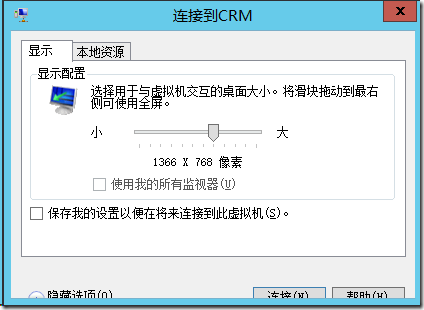
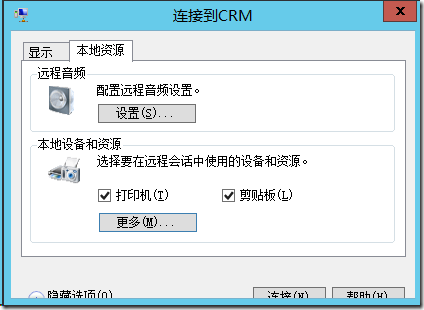
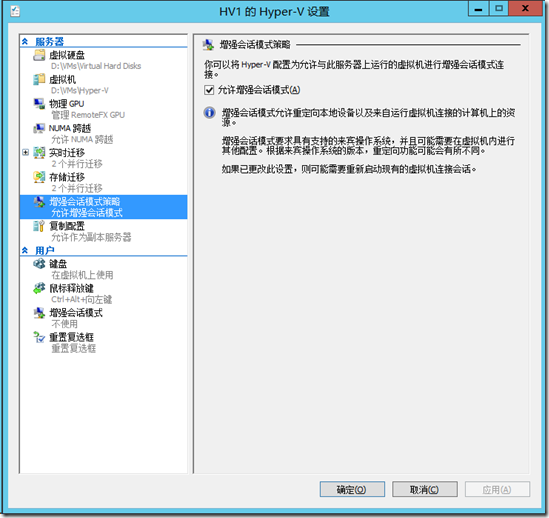
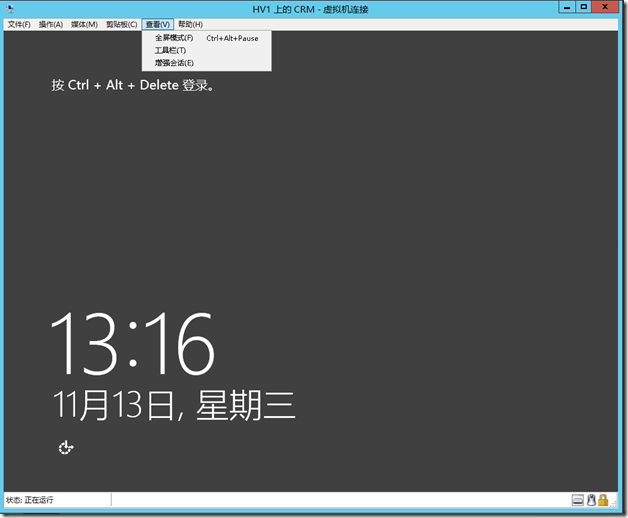
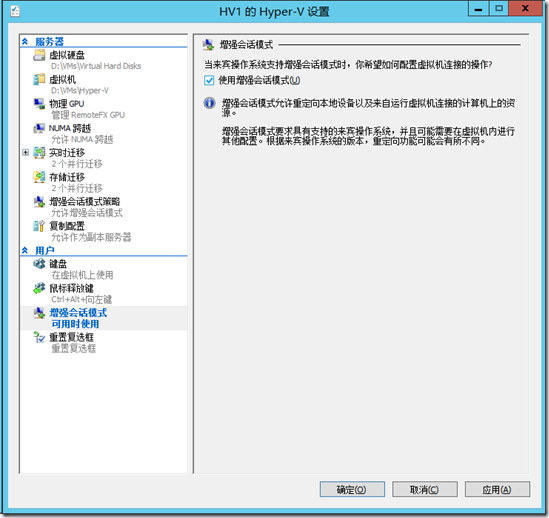
![logo_office[2] logo_office[2]](http://goxia.maytide.net/ftpupfiles/OfficePowerPoint2010_EA42/logo_office2_thumb.png)